Методи за премахване на грешки 0xa0000400 при актуализиране на Windows
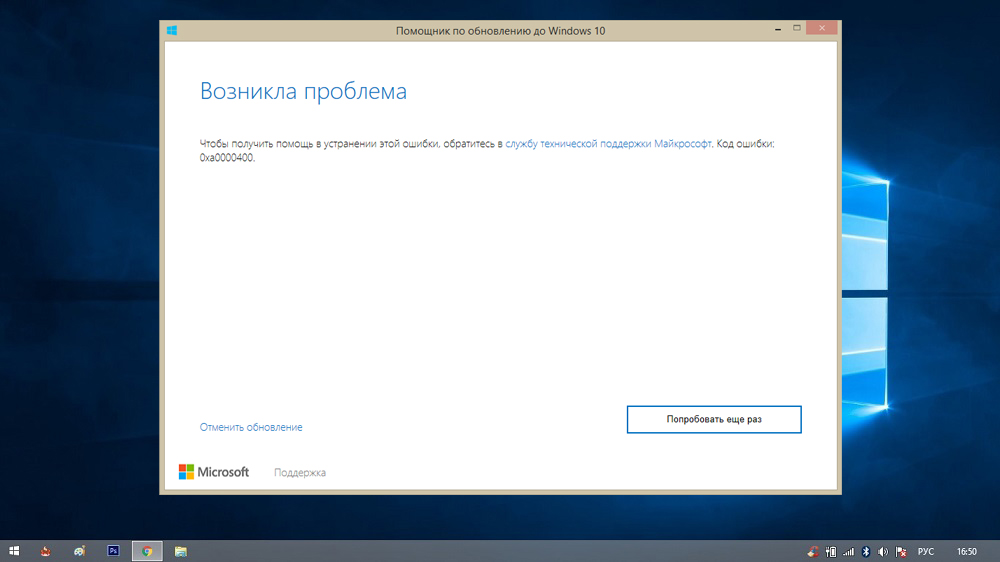
- 3889
- 251
- Lowell Altenwerth
Започвайки с Windows 10, политиката за актуализиране на компонентите на операционната система се изгражда от Microsoft до категорията на доминиращите приоритети. Грижата за увеличаване на безопасността и коригиране на идентифицираните недостатъци на ОС е добро нещо, но също така не е възможно да се отървете от нови бъгове, а в някои случаи - от стари, открити за дълго време. Една от тези грешки може да се нарече 0xa0000400, което предотвратява инсталирането на актуализации. Днес ще разгледаме как да заобиколите тази грешка сами.
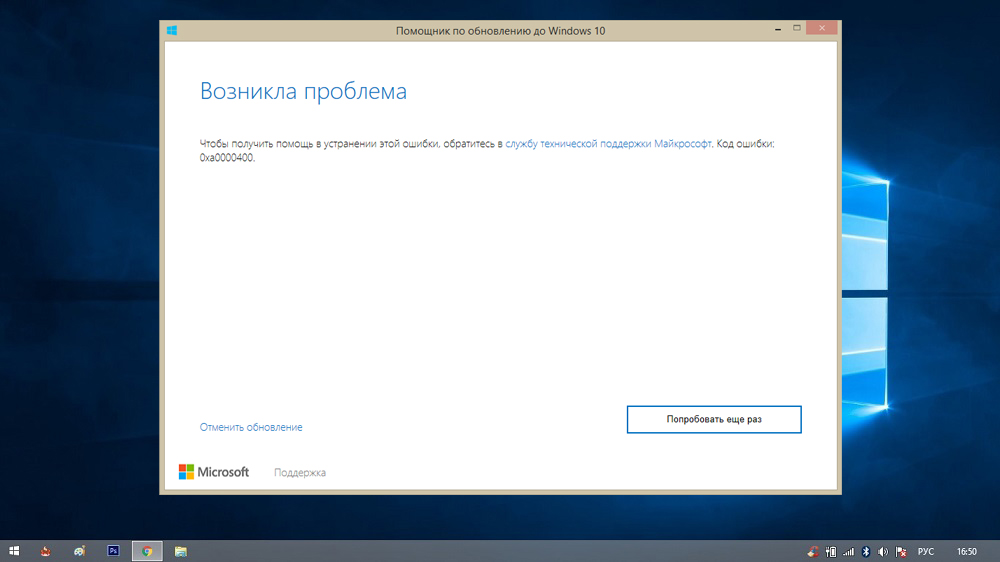
Причини за грешка
Съобщение с текста „Проблемът възникна. За да получите помощ за премахване на грешка с кода 0xa0000400, свържете се с услугата за техническа поддръжка на Microsoft, по време на инсталирането на актуализацията, по -рядко по време на инсталирането на операционната система.
Иронията е, че препоръчителната обжалване в подкрепа на Microsoft няма да ви даде нищо - подобни опити са направени многократно, но специалистите на компанията не са намерили конкретна причина, водеща до срив на процедурата за инсталиране на подновяване. По правило това се случва при използване на „Асистент за актуализиране на Windows“.
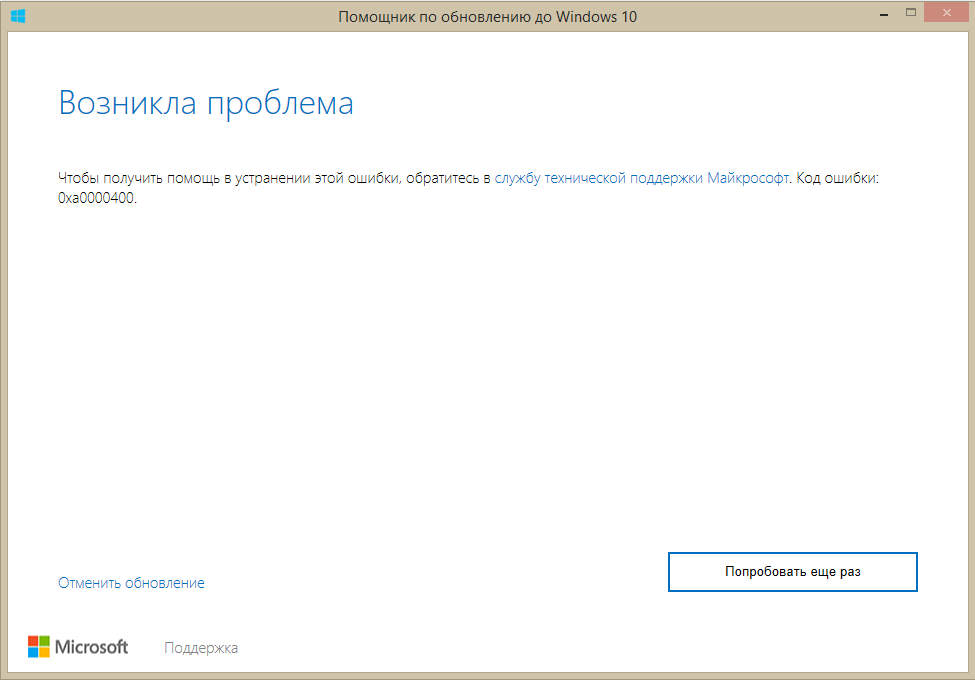
И докато програмистите на софтуерния гигант търсят как да се справят с проблема, щатските потребители успяха да разберат независимо защо това се случва и как да се отърват от грешки.
Сред възможните причини са грешките в услугата за актуализиране, повредени/изтрити системни файлове, грешки в компонентите на ОС, свързани с актуализации и някои други. Съответно, грешката на Windows 10/11 0xa0000400, която се случва по време на актуализации, съществува.
Методи за премахване на грешка с код 0xa0000400
Приоритетите в подреждането на начините за премахване на проблема с актуализациите на Windows са подредени в произволен ред - няма статистика, която ни позволява да спорим за степента на ефективност на тези методи. Така че ще трябва да се занимавате с тази грешка.
Изключване на периферни устройства от PC
Операционната система не може да знае кои периферни устройства ще се появят в бъдеще. Проблемът с осигуряването на тяхното изпълнение пада на раменете на специални програми - шофьори. Те са "посредници" при комуникация с OS и периферно устройство. За съжаление, често такива програми съдържат грешки, които се появяват при определени обстоятелства - например при извършване на актуализации. Следователно, първото нещо, което трябва да опитате, е да изключите цялата периферия, ако е възможно (принтери, скенери, камери и т.н.). Оставете само това, което не можете да работите без, - мишката и клавиатурата. Ако с повторното изпълнение на актуализацията тя приключва успешно, тогава грешката възникна поради конфликта между водача и компонентите на операционната система. Ще трябва само да определите кое външно устройство се оказа проблематично и да замените водача с по -свеж (а понякога и обратното - с по -стари, доказани), но повече за това по -късно.

Освобождаване на мястото на диска
Да, такава банална причина може да доведе до появата на грешка 0xa0000400 при инсталиране/актуализиране на Windows 10/11. Уви, дори опитни потребители не винаги наблюдават колко свободно пространство остава в секцията на системата, където обикновено се инсталират актуализациите. Повечето от тях не изискват голямо количество дисково пространство, но някои актуализации са наистина обемни. И когато извършвате миграция с Windows 7/8 към "десет", ще ви трябват поне 25 GB свободно пространство на системно устройство и далеч от винаги наличието на дефицит се определя на предварителния етап на инсталиране. В резултат на това, когато операционната система е изправена пред невъзможността да запише желания файл на оператора, актуализацията завършва с спешни случаи с кода за грешка 0xa0000400.
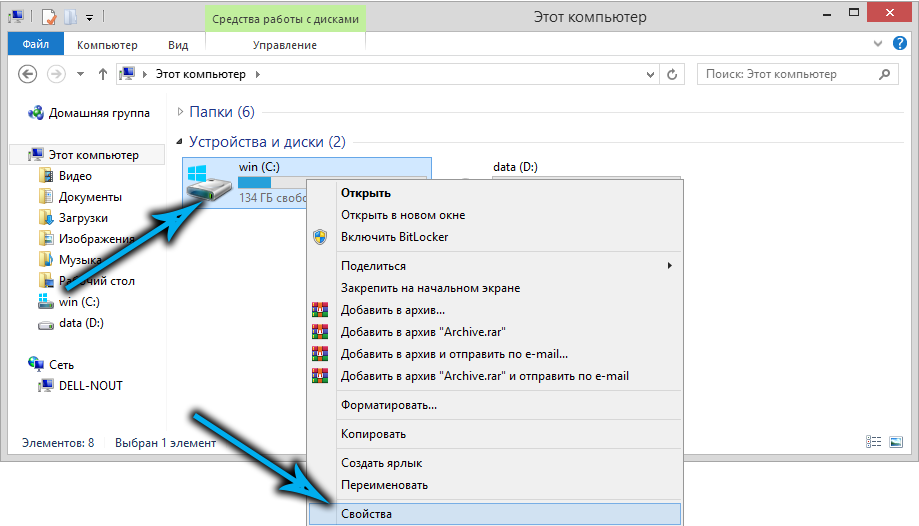
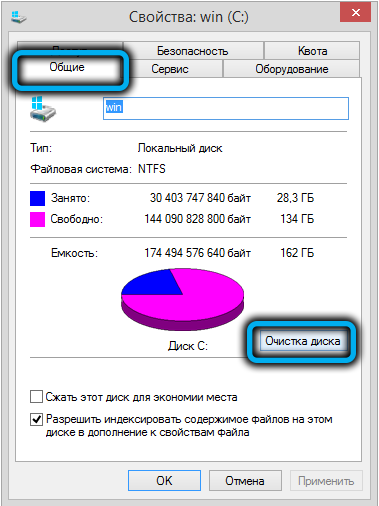
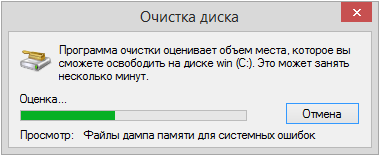
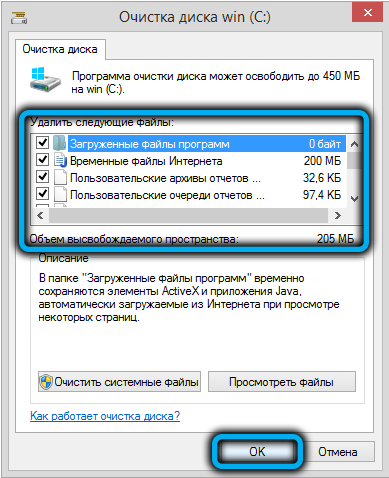
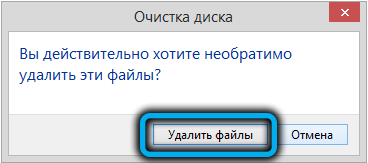
За щастие, това е един от най -простите случаи - за решаване на проблема, достатъчно е да освободите нужното количество дисково пространство.
Регулиране на региона, датата или системното време
Изглежда, че връзката между системното време или избрана при инсталиране на Windows от региона и грешки, които възникват при извършване на актуализации? Несъзнаването на подобна асоциация става ясно, ако знаете, че успехът на сървърите на Microsoft зависи от тези параметри.
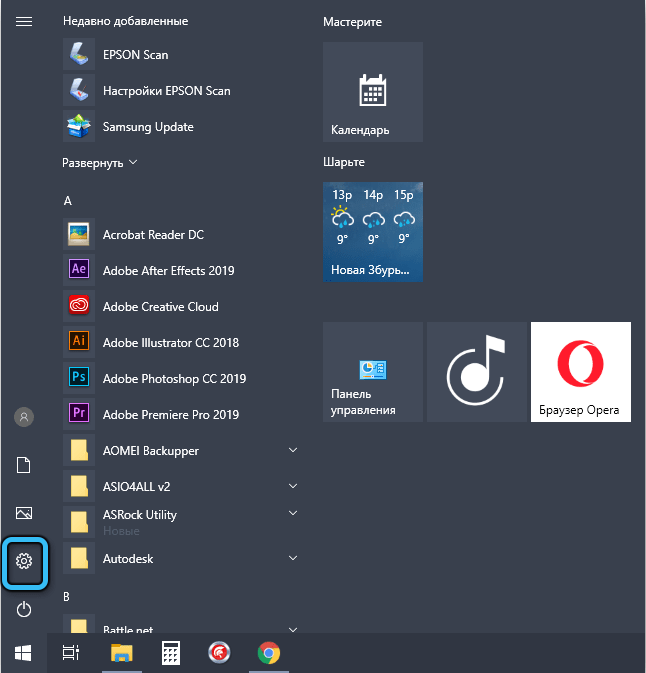
Всичко, което трябва да направите, е да се уверите, че те са изложени правилно. За да направите това, кликнете върху бутона "Старт", влезте в параметрите (иконата на предавката) и изберете елемент "Време и език". Уверете се, че разделът на региона показва вашето истинско местоположение, а раздела „Дата и час“ включва параметрите на автоматично определяне на времето и колан на часовника.
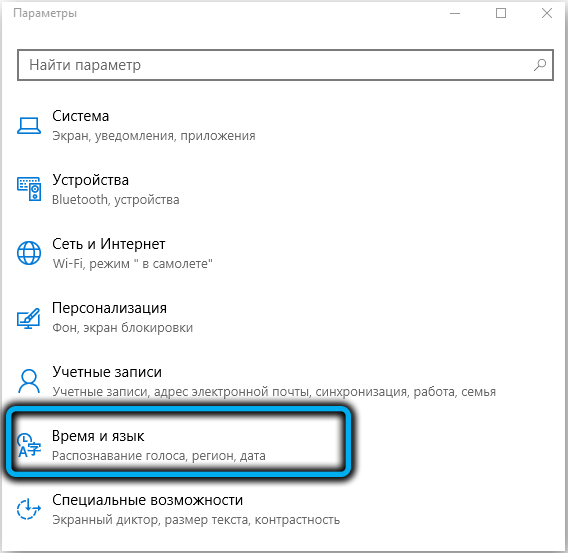
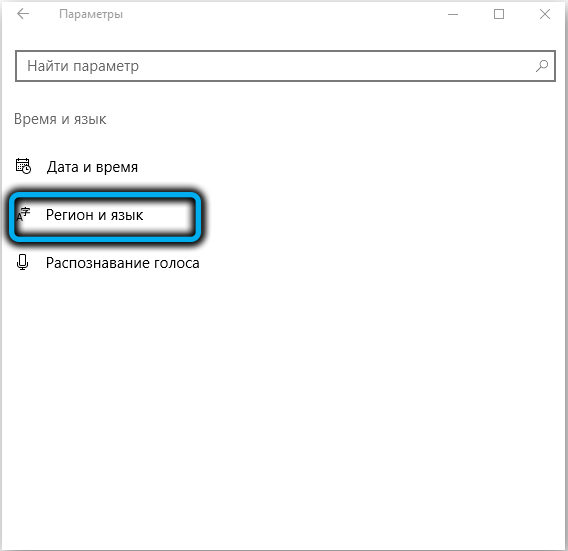
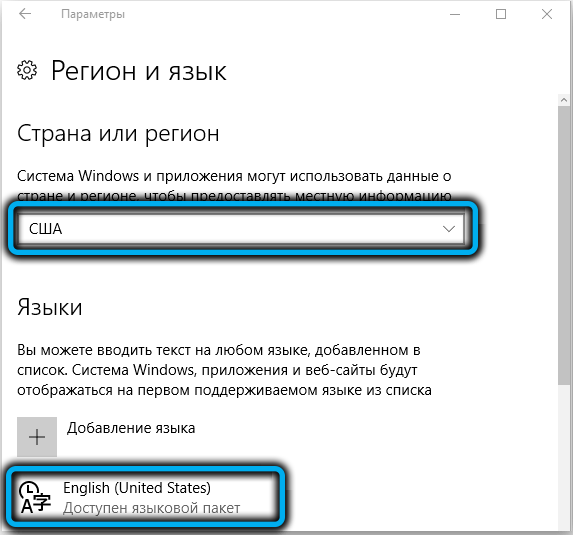
След извършване на тези манипулации, опитайте се да подновите подновяването. Ако параметрите бяха зададени неправилно, шансовете, че грешката 0xa0000400 вече няма да възникне, ще бъдат доста високи.
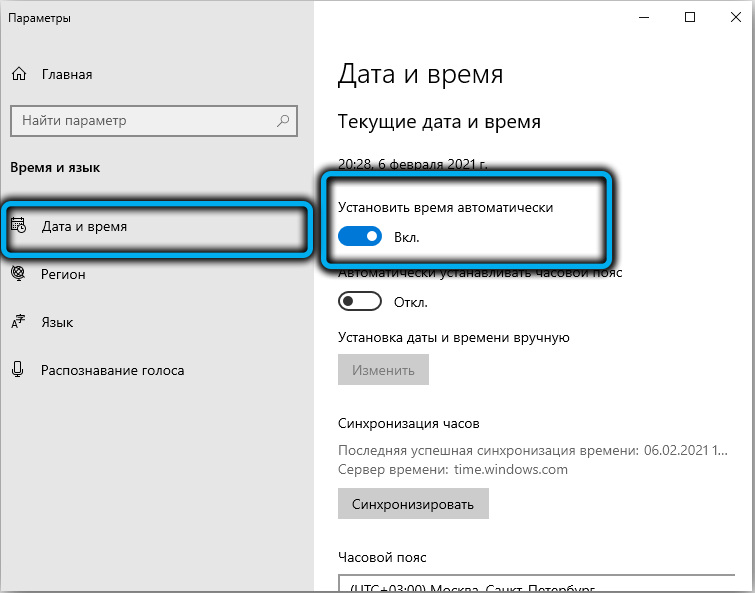
Завършване на изпълнение на компютърни драйвери
Върнете се към темата за проблемните шофьори. Както вече знаем, грешката 0xa0000400 по време на актуализирането на Windows може да бъде причинена от конфликт между драйвера и инсталираната актуализация. Решено е чрез подмяната на водача и тук можете да го направите или както се препоръчва в първия метод - изключете цялата периферия и след това се свържете от своя страна, за да разберете кое външно оборудване е довело до грешка. Но не можете да се заблудите с прекъсването на периферните устройства, само чрез извършване на актуализации на всички драйвери.
Това се прави по следния начин:
- Отиваме на „Мениджър на устройства“;
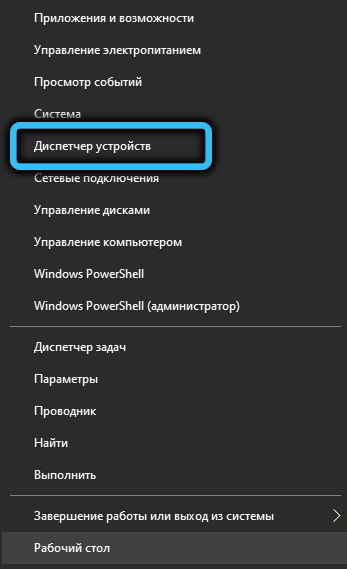
- Намерете следващото периферно устройство;
- Кликваме върху него PKM и избираме елемента "Свойства";
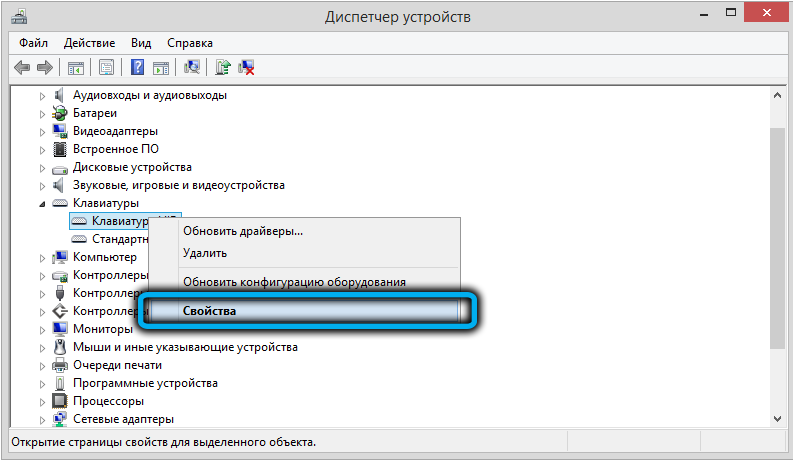
- Изберете раздела "Driver";
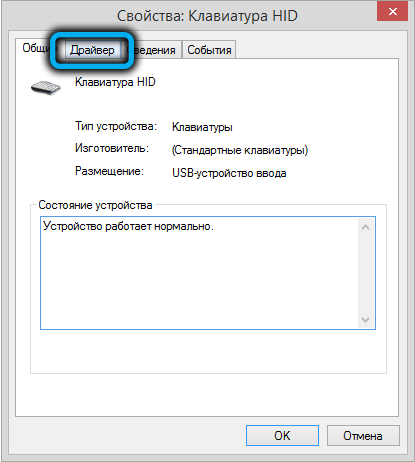
- Щракнете върху бутона "Актуализиране на драйвера" с избор на автоматично търсене на нови драйвери.
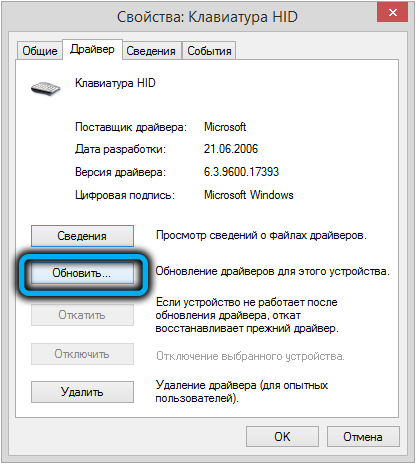
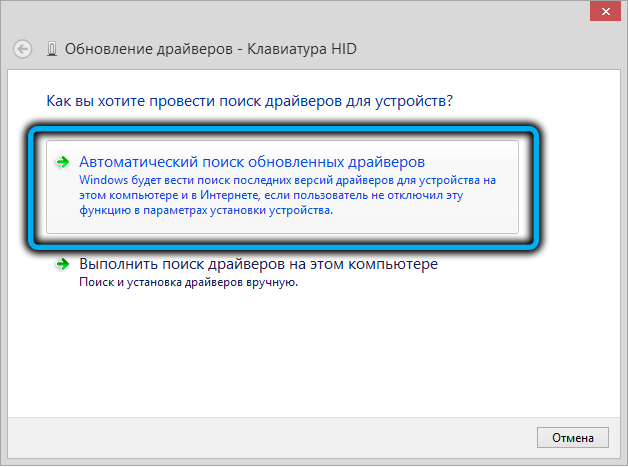
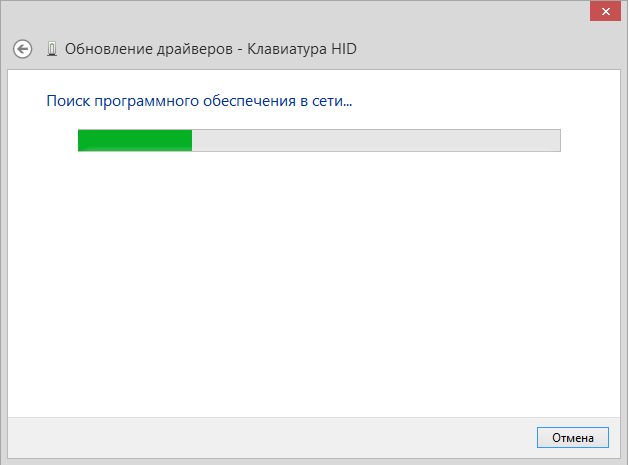
Повтаряме тази операция с всички инсталирани драйвери в системата.
Изключване на антивирусната програма
Много потребители не се доверяват на вградения -в Windows Defender, инсталират антивирусен софтуер от трети разработчици на партия. Този навик е наследството на миналото: Преди появата на пълноценен антивирусен агент в, вграден в операционната система, не беше необходимо да се разчита само на защитната стена. Сега ситуацията се променя фундаментално - по принцип алгоритмите на Windows Defender не се различават от класическите и като цяло необходимостта от използване на трети агент става ненужна.
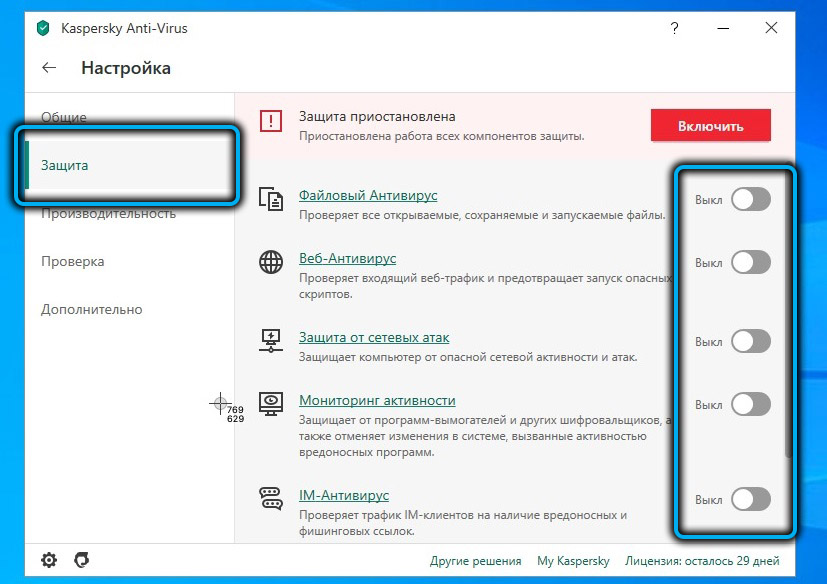
Освен това такива антивируси често стават източник на появата на различни видове грешки, включително с код 0xa0000400. За да сте сигурни в това, изключете третия антивирусен софтуер и повторете опита за актуализиране. Ако премине успешно, има смисъл изобщо да премахнете този антивирус.
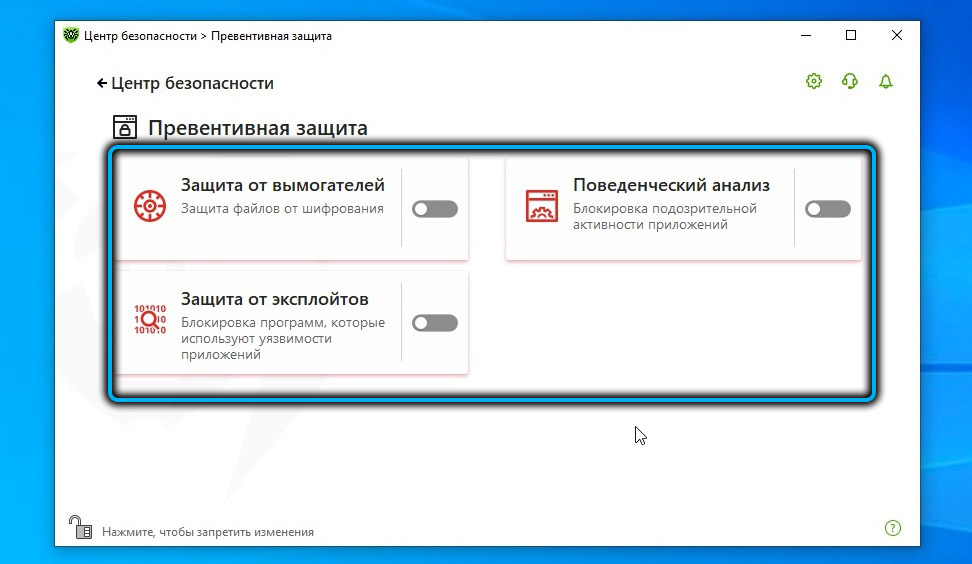
Изключването на връзката в интернет след приключване на зареждането на актуализацията
В мрежата можете да намерите твърдения, че фокусът с интернет изключването на етапа на завършване на изтеглянето на актуализации помага да се отървете от грешка с кода 0xa0000400. Проверката на истинността на този трик е доста лесна - просто трябва да извадите мрежов кабел или да изключите Wi -fi. Основното е да го направите навреме.
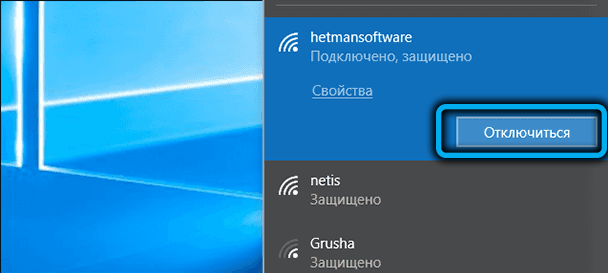
Този метод може да се препоръча само в случаите, когато никой от горните не е работил.
Актуализиране с помощта на помощната програма за създаване на медии
Оказва се, че е възможно да се инсталират актуализации с помощта на операционната система за комунални услуги - инструмент за създаване на медии. Тази малка програма от Microsoft, наречена „Средствата за създаване на носител“, има елемент за актуализиране на компютъра, тоест изпълнява същите действия като Windows „актуализиране“.
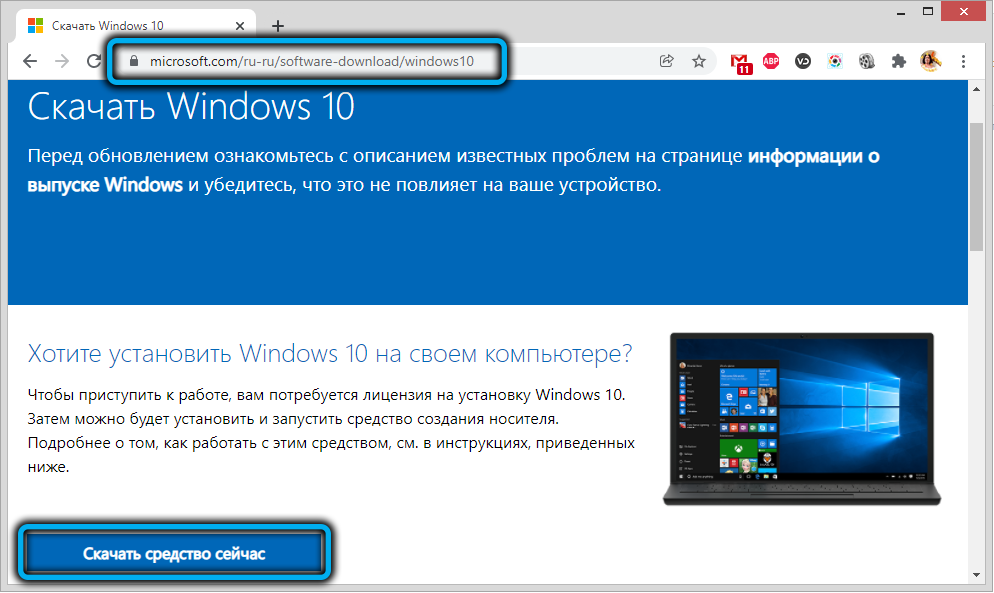
Първо трябва да изтеглите помощната програма и след това да стартирате (инсталирането на програмата не се изисква). Изберете "Актуализиране на компютъра сега", щракнете върху бутона "Next". Ще започне процедурата за търсене и зареждане на всички неидентифицирани актуализации, което може да отнеме много време. След приключване на зареждането на файла, полезността ще ви покани да приемете условията на лицензионното споразумение.

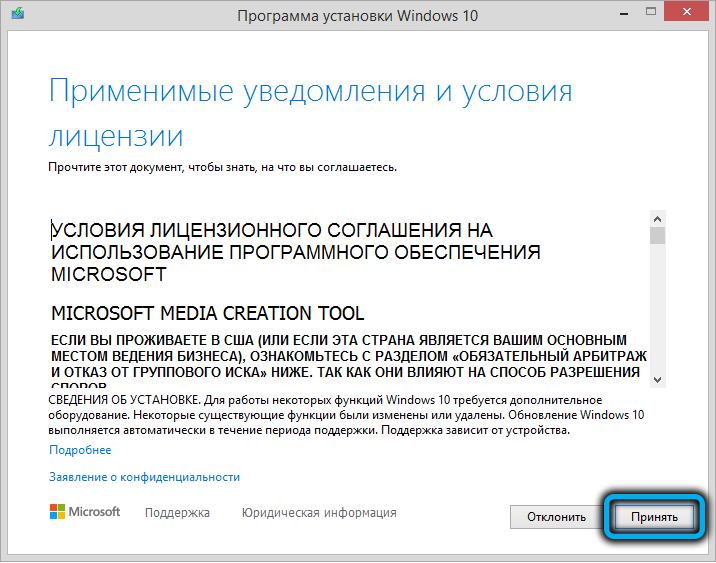
Ние отговаряме положително, след което ще е необходимо да се направи избор от три варианта:
- Запазване на потребителски файлове и приложения в системата;
- Запазване само на потребителски файлове (обикновено това са снимки, видеоклипове, музика и документи);
- Да не спасява нищо.
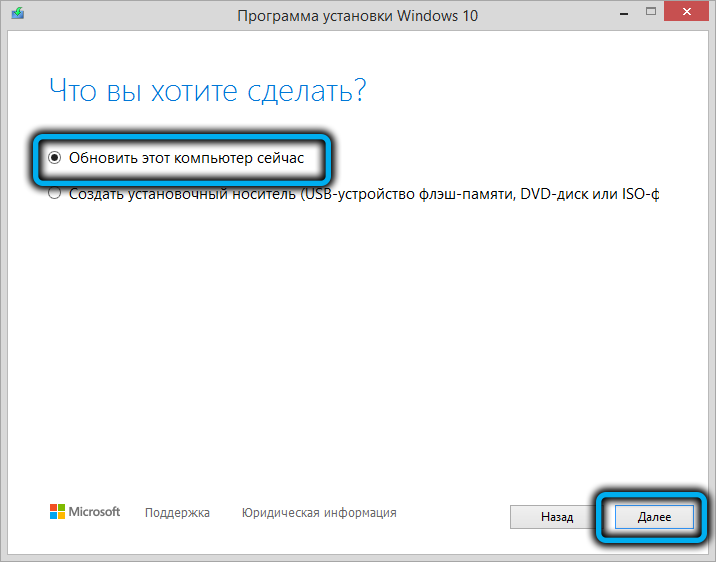
Поставете отметка къде се нуждаете, щракнете върху бутона "Инсталиране". Процедурата за инсталиране на актуализации ще започне, след което компютърът автоматично ще се рестартира. Алтернативна инсталация за актуализация увеличава шансовете за избягване на появата на грешка 0xa0000400.
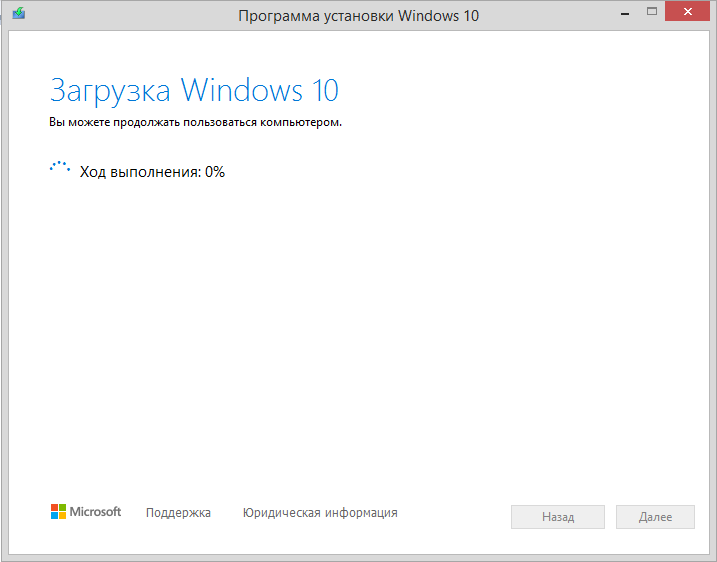
Нулирайте компонентите на Центъра за актуализиране
Друг доста ефективен начин за отстраняване на грешката 0xa0000400 е да нулирате компонентите на Центъра за актуализиране на Windows. Вярно е, че той не е съвсем тривиален, но не е сложен.
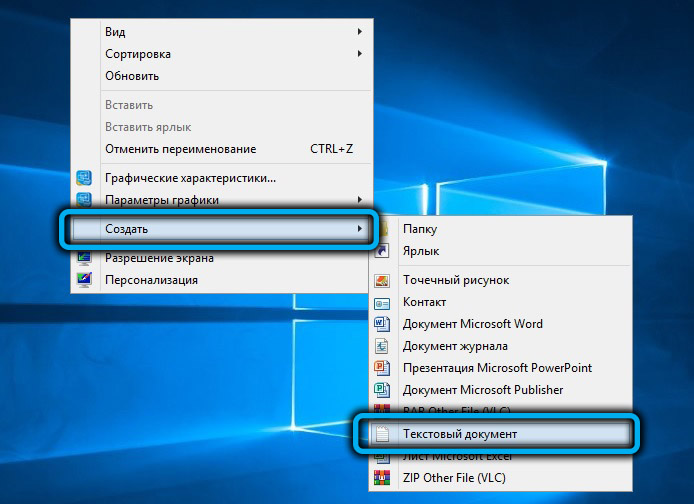
Ще трябва да създадете текстов файл, като щракнете върху PKM на работния плот и изберете „Създаване на текстов документ“, щракнете върху етикета два пъти и поставете последователността на следващите редове в бележника, която се отвори:
@Cho off
REM автоматизация на стъпки за нулиране на актуализациите на Windows
Rem tessted на Server 2012 R2, вероятно работи върху всичко Win7/2008R2 и нагоре
REM от Брет Фишър Брет@Winsitter.Com
REM оригинални стъпки (идентични на това): http: // поддръжка.Microsoft.Com/kb/971058
REM Този файл с лиценз за авторско право MIT
REM спиране на услуги
Нетни стоп битове
Нет Спрете Wuauserv
Net Stop AppIDSVC
Net Stop Cryptsvc
Rem изтрийте qmgr*.DAT файлове
Dl „%AllUsersProfile%\ Data Application \ Microsoft \ Network \ Downloader \ Qmgr*.Dat "
REM Ако това е първо, Donit стартирайте тези стъпки, така че попитайте дали за първи път
Set /p all = опитайте 2 -ри кръг от изтривания (направете повече неща) (y /n)?
ако /i %assister% == y (geto: да)
ако /i %assister% == да (goto: да)
Гото: Не
: Да
Rem те удрят да, така че стартирайте допълнителните 5 реда за 2 -ри път през
Ехо натискахте да, правейки повече този път!
Ren %systemroot %\ softwaredistribution softwaredistributation.Bak
Ren %systemroot %\ system32 \ catroot2 catroot2.Bak
SC.exe sdset bits d: (a ;; cclcswrpwpdtlocrrc ;;
SC.Exe sdset wuauserv d: (a ;; cclcswrpwpwpdtlocrrc ;;
: не
РЕМ регистрирайте услуги (не всички те ще работят върху всяка ОС, без вреда)
Cd /d %windir %\ system32
Regsvr32.Exe /s atl.Dll
Regsvr32.EXE /S URLMON.Dll
Regsvr32.Exe /s mshtml.Dll
Regsvr32.Exe /s shdocvw.Dll
Regsvr32.Exe /s browseui.Dll
Regsvr32.Exe /s jscript.Dll
Regsvr32.Exe /s vbscript.Dll
Regsvr32.Exe /s scrrun.Dll
Regsvr32.Exe /s msxml.Dll
Regsvr32.Exe /s msxml3.Dll
Regsvr32.Exe /s msxml6.Dll
Regsvr32.Exe /s actxprxy.Dll
Regsvr32.Exe /s softpub.Dll
Regsvr32.Exe /s wintrust.Dll
Regsvr32.Exe /s dssenh.Dll
Regsvr32.Exe /s rsaenh.Dll
Regsvr32.Exe /s gpkcsp.Dll
Regsvr32.Exe /s sccbase.Dll
Regsvr32.Exe /s slbcsp.Dll
Regsvr32.Exe /s cryptdlg.Dll
Regsvr32.Exe /s leaut32.Dll
Regsvr32.Exe /s ole32.Dll
Regsvr32.Exe /s shell32.Dll
Regsvr32.Exe /s initpki.Dll
Regsvr32.Exe /s wuapi.Dll
Regsvr32.Exe /s wuaueng.Dll
Regsvr32.Exe /s wuaueng1.Dll
Regsvr32.Exe /s wucltui.Dll
Regsvr32.Exe /s wups.Dll
Regsvr32.Exe /s wups2.Dll
Regsvr32.Exe /s wuweb.Dll
Regsvr32.Exe /s qmgr.Dll
Regsvr32.Exe /s qmgrprxy.Dll
Regsvr32.Exe /s wucltux.Dll
Regsvr32.Exe /s muweb.Dll
Regsvr32.Exe /s wuwebv.Dll
REM нулиране на WinSock
Netsh Winsock Reset
REM нулиране на прокси
Netsh WinHTTP нулиране на прокси
REM Рестартиране на услуги
Нетни стартни битове
Нетен старт wuauserv
Net Start AppIDSVC
Net start cryptsvc
REM Инсталирайте най -новия агент за актуализиране на Windows.
Стартирайте http: // поддръжка.Microsoft.Com/kb/949104
Пауза
След това, в елемента от менюто "Файл" изберете реда "Запазване като", в полето "Тип на файла" Изберете всички файлове и в полето "Име на файл" посочваме всяко име с разширението .Прилеп, щракнете върху "Запазване".
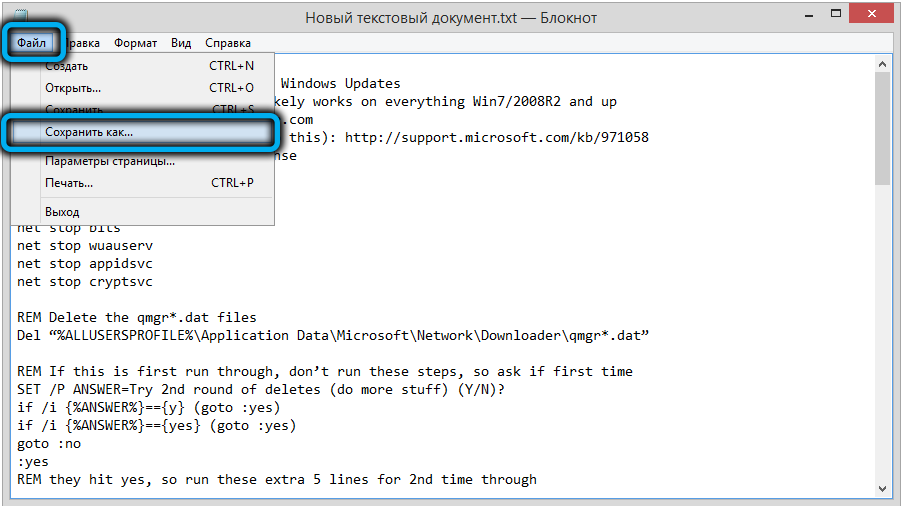
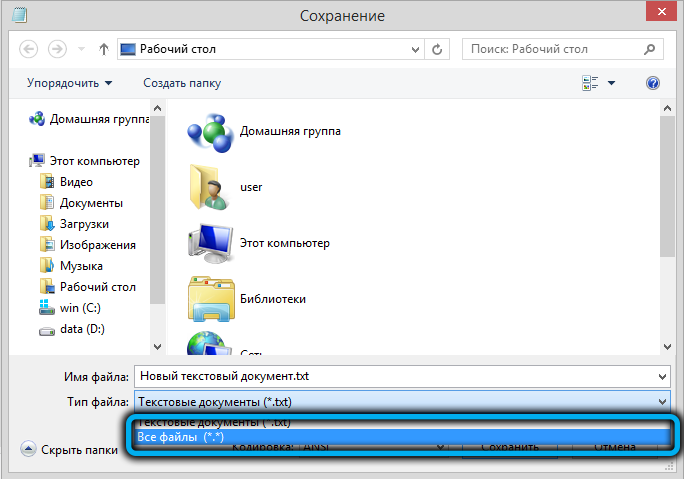
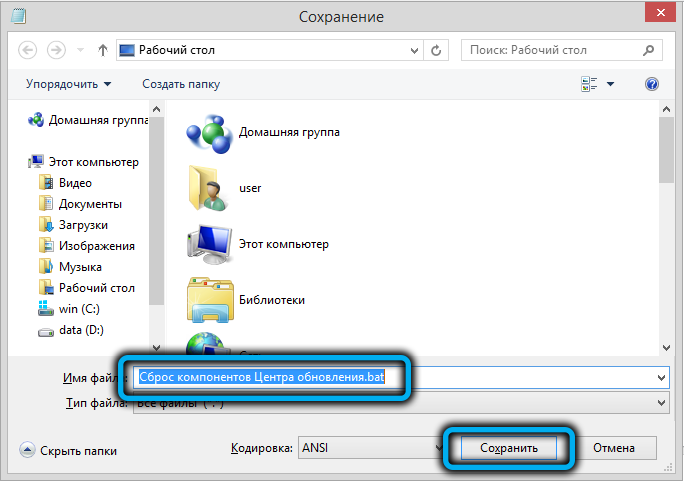
Остава само да щракнете върху иконата на файла два пъти и след като изработите командите, рестартирайте компютъра и след това се опитайте да инсталирате актуализации.
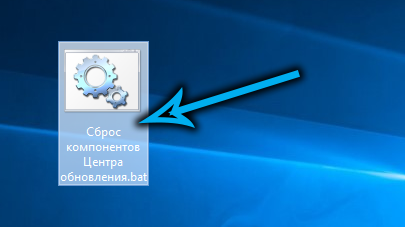
Донесохме най -ефективните начини за премахване на тази грешка - след като опитате тези методи, най -вероятно можете да разрешите проблема, възникнал.
- « Как да използвате две копия на WhatsApp на телефон с две SIM карти
- Тънкости на настройка на рутера TP-Link AC750 »

